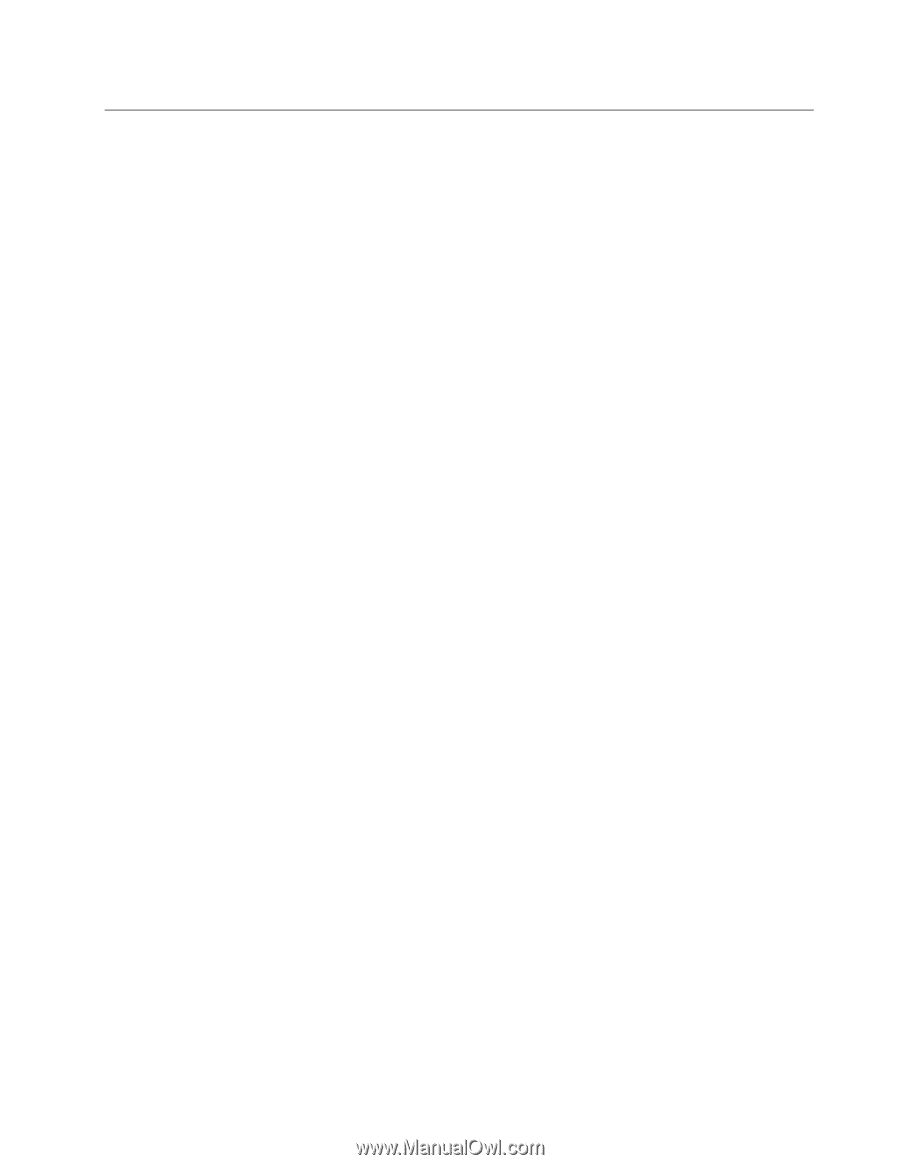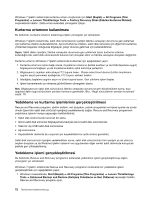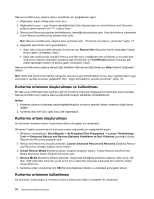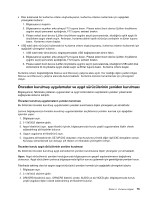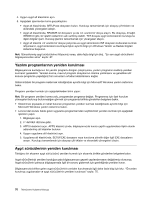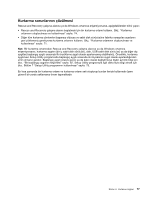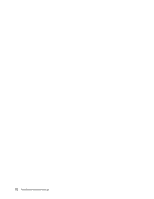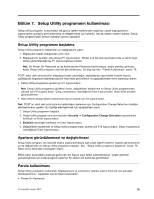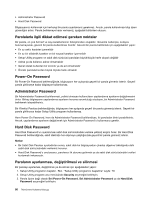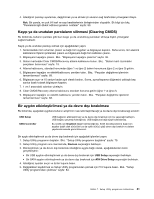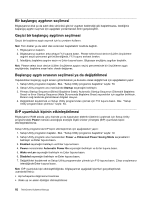Lenovo ThinkCentre M92z (Turkish) User Guide - Page 89
Kurtarma sorunlarının çözülmesi
 |
View all Lenovo ThinkCentre M92z manuals
Add to My Manuals
Save this manual to your list of manuals |
Page 89 highlights
Kurtarma sorunlarının çözülmesi Rescue and Recovery çalışma alanına ya da Windows ortamına erişemiyorsanız, aşağıdakilerden birini yapın: • Rescue and Recovery çalışma alanını başlatmak için bir kurtarma ortamı kullanın. Bkz. "Kurtarma ortamının oluşturulması ve kullanılması" sayfa: 74. • Diğer tüm kurtarma yöntemleri başarısız olduysa ve sabit disk sürücüsüne fabrika varsayılan ayarlarını geri yüklemeniz gerekiyorsa kurtarma ortamını kullanın. Bkz. "Kurtarma ortamının oluşturulması ve kullanılması" sayfa: 71. Not: Bir kurtarma ortamından Rescue and Recovery çalışma alanına ya da Windows ortamına erişemiyorsanız, kurtarma aygıtını (bir iç sabit disk sürücüsü, disk, USB sabit disk sürücüsü ya da diğer dış aygıtlar) başlangıç aygıtı sırasında ilk önyükleme aygıtı olarak ayarlamamış olabilirsiniz. Öncelikle, kurtarma aygıtınızın Setup Utility programında başlangıç aygıtı sırasında ilk önyükleme aygıtı olarak ayarlandığından emin olmanız gerekir. Başlangıç aygıtı sırasını geçici ya da kalıcı olarak değiştirmeye ilişkin ayrıntılı bilgi için bkz. "Bir başlangıç aygıtının seçilmesi" sayfa: 82. Setup Utility programıyla ilgili daha fazla bilgi almak için bkz. Bölüm 7 "Setup Utility programının kullanılması" sayfa: 79. En kısa zamanda bir kurtarma ortamı ve kurtarma ortamı seti oluşturup bunları ileride kullanmak üzere güvenli bir yerde saklamanız önem taşımaktadır. Bölüm 6. Kurtarma bilgileri 77